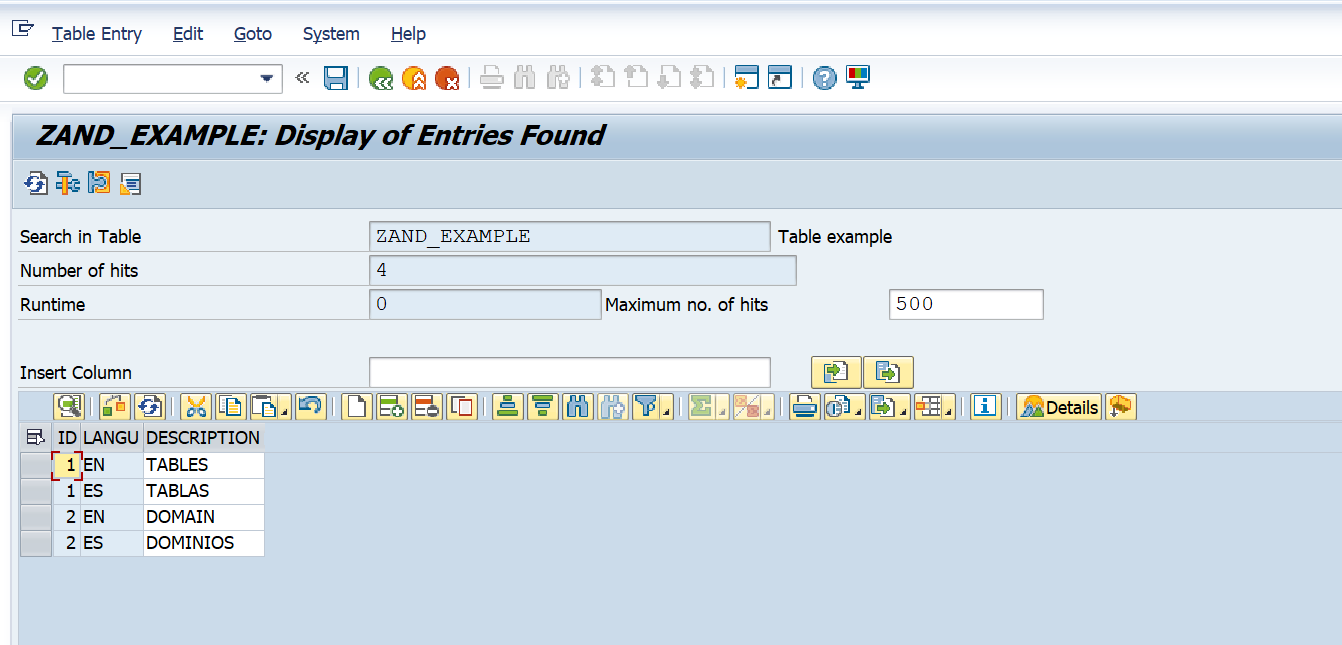En SAP, especialmente si trabajas como programador ABAP o en roles técnicos, es muy común necesitar insertar registros manualmente en una tabla para pruebas, configuraciones o carga inicial de datos.
A continuación, te explico las tres formas más comunes para hacerlo:
✅ Opción 1: Añadir datos desde SE11 (Diccionario de datos)
Esta es la forma más «controlada» de hacerlo y generalmente solo está disponible en entornos de desarrollo o calidad.
📌 Pasos:
- Entra en la transacción
SE11. - Introduce el nombre de la tabla y pulsa Visualizar o Modificar.
- Haz clic en ‘Utilidades’ en la barra superior.
- Busca ‘Table Contents’ > ‘Create Entries’
- Introduce los valores en los campos disponibles.
- Pulsa Guardar.
- El sistema pedirá una orden de transporte (si la tabla está configurada como transportable).
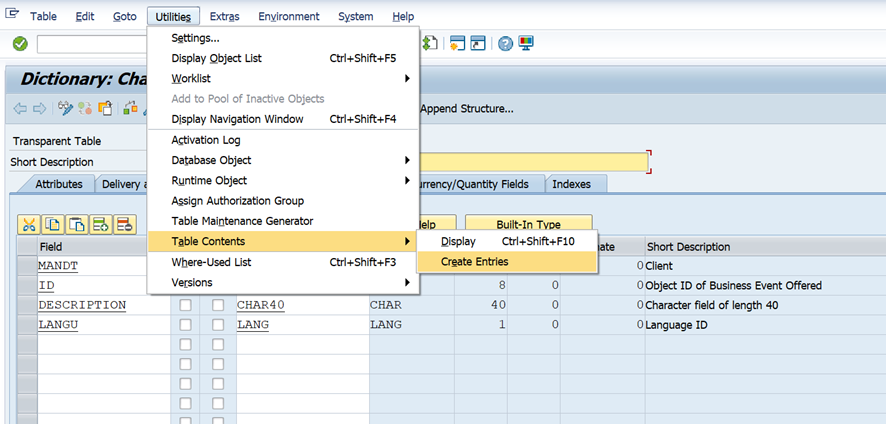
📝 Ten en cuenta que no todas las tablas permiten entradas manuales. Algunas están protegidas o son solo de lectura.
Puedes revisarlo desde la se11 en la pestaña ‘Delivery and Maintenance’
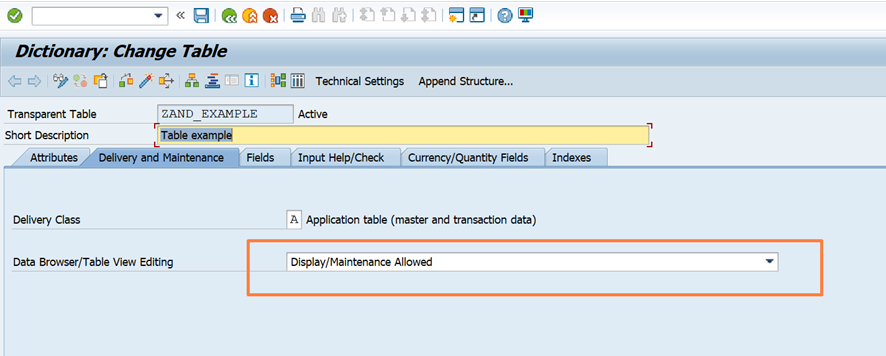
✅ Opción 2: Añadir datos desde SE16
SE16 es una transacción clásica para visualizar el contenido de las tablas, pero en algunos casos también permite insertar registros.
📌 Pasos:
- Ejecuta la transacción
SE16. - Escribe el nombre de la tabla.
- Haz click en el icono del folio blanco.
- Introduce los valores y pulsa Guardar.
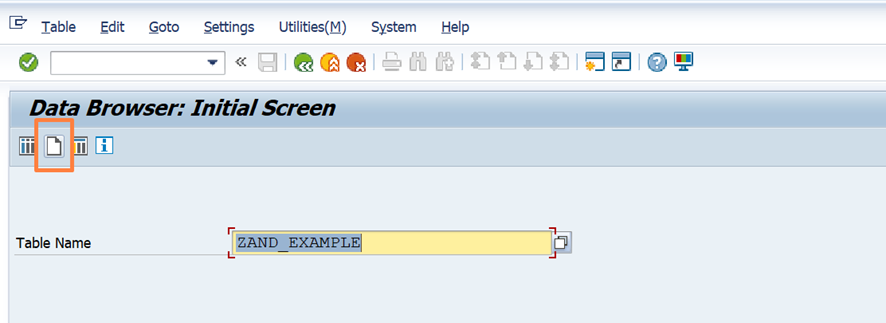
⚠️ Esta opción puede estar desactivada en muchos sistemas por razones de seguridad.
✅ Opción 3: Añadir o modificar datos desde SE16N
SE16N es la versión avanzada y más flexible para trabajar con tablas. Si tienes permisos, puedes usarla para insertar y modificar registros de forma más cómoda.
📌 Pasos:
- Ejecuta la transacción
SE16N. - Escribe el nombre de la tabla y pulsa Enter.
- Dale click al botón de añadir una nueva fila o el folio blanco (puedes verlo en la imagen)
- Aparecerá la opción para crear una nueva entrada.
- Rellena los campos y guarda.
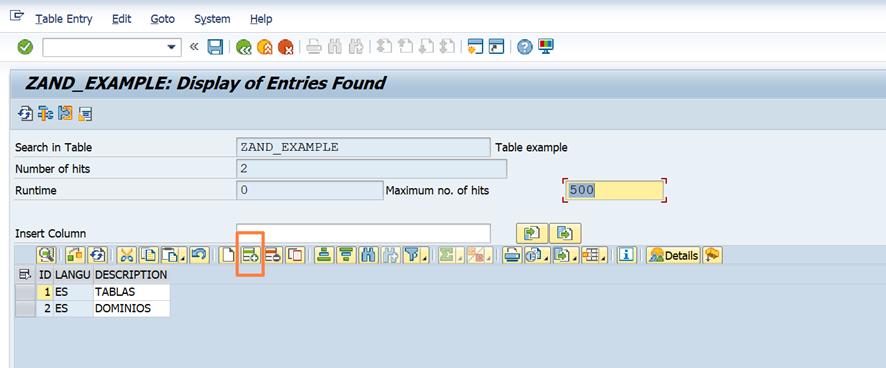
🚫 ¿Qué pasa si no puedes insertar?
Si no puedes insertar datos desde ninguna de estas opciones, puede deberse a:
- Falta de permisos (nivel de usuario).
- La tabla está marcada como solo lectura (
Display/Maintenance Allowed: Noen SE11). - No se ha generado la vista de mantenimiento (SE54).
En ese caso, puedes:
- Pedir a Basis que habilite el acceso.
- Crear una vista de mantenimiento (con autorización) si corresponde.
- Insertar los datos desde un programa ABAP usando
INSERToCALL TRANSACTION.
Existen varias formas de añadir datos manualmente en una tabla de SAP, pero cada una depende de la configuración del sistema y tus permisos.